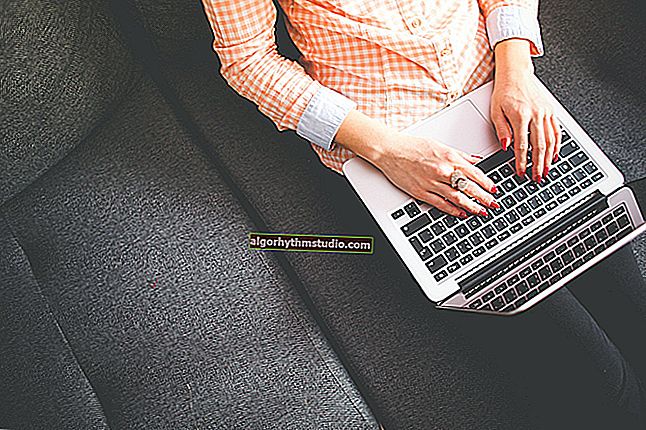Je ne parviens pas à me connecter à mon compte Steam, que puis-je faire?
 Bonne journée!
Bonne journée!
La question sur le travail de Steam est très populaire, ce que j'ai reçu plus d'une fois (et pas deux fois ?) à travers une variété de contacts. Peut-être que c'est vrai: après tout, les jeux non seulement passent le temps, mais aident également à soulager le stress, à apaiser, à créer de nouvelles connaissances.
Dans cet article, je vais énumérer les problèmes les plus courants qui surviennent lors de la connexion à un compte Steam. Après les avoir parcourus et suivi de simples recommandations, il y a une forte probabilité que le compte soit restauré.
Notez que je ne prétends pas être la vérité ultime et que je prends les recommandations d'un œil critique. De plus, je ne peux pas m'appeler un invité fréquent sur Steam (et donc je ne sais pas tout sur certaines nuances newfangled) ...
Maintenant sur les raisons et ce qu'on peut en faire ...
*
Raisons probables de l'indisponibilité de Steam
Quelques mots sur le mot de passe et la connexion
Et donc, je veux commencer par la pierre angulaire! Dans 80 ÷ 90% des cas, des problèmes d'entrée sont observés en raison d'un mot de passe et d'une connexion incorrects. De plus, de nombreux utilisateurs affirment que leurs informations de connexion sont exactement correctes, car elles sont écrites sur un morceau de papier ? ...
Ici, je ferai immédiatement une remarque. Les données d'entrée peuvent être incorrectes en raison de:
- mise en page incorrecte (notez également si vous avez des utilitaires qui modifient automatiquement la mise en page - ils peuvent facilement la changer lorsque vous entrez un mot de passe);
- en raison de la touche de verrouillage des majuscules enfoncée;
- en raison de "l'apparence" d'un espace (au début ou à la fin de la ligne de saisie du mot de passe).
Alternativement: essayez d'abord de taper votre mot de passe dans un bloc-notes, vérifiez chaque caractère. Ensuite, sélectionnez-le, copiez-le et collez-le dans la ligne "Mot de passe" de Steam.
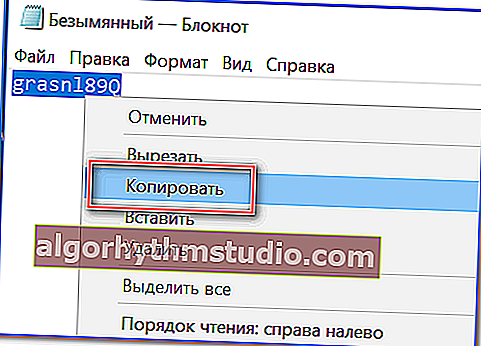
Mot de passe saisi au hasard dans le bloc-notes
Si ce qui précède n'a pas aidé à vous connecter à votre compte, utilisez les promotions. le bouton "Je ne peux pas accéder à mon compte ..." . Voir la capture d'écran ci-dessous.
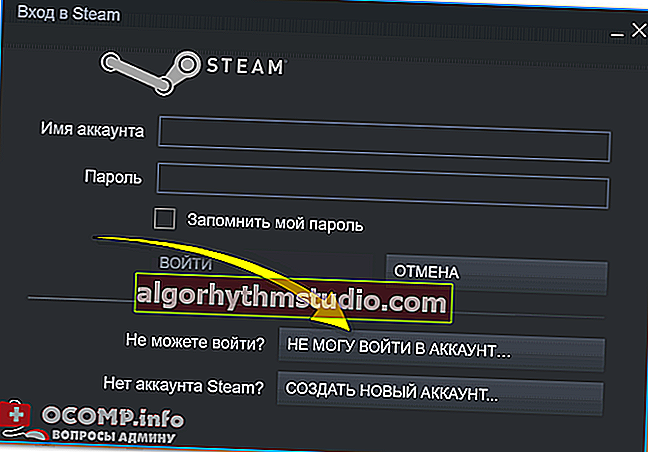
impossible de se connecter au compte Steam
Ensuite, Steam vous proposera de choisir quelque chose parmi plusieurs options d'événement différentes. Dans la plupart des cas, si vous venez d'oublier votre mot de passe, ou si celui-ci ne fonctionne soudainement pas, il vous suffit de cliquer sur le premier lien «Je ne me souviens plus du nom ou du mot de passe de mon compte Steam» .
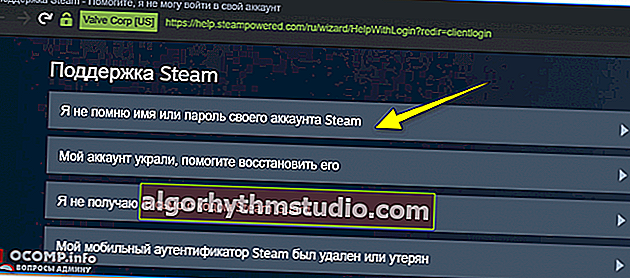
Nom d'utilisateur et mot de passe oubliés
Saisissez ensuite votre e-mail, votre numéro de téléphone ou votre identifiant.
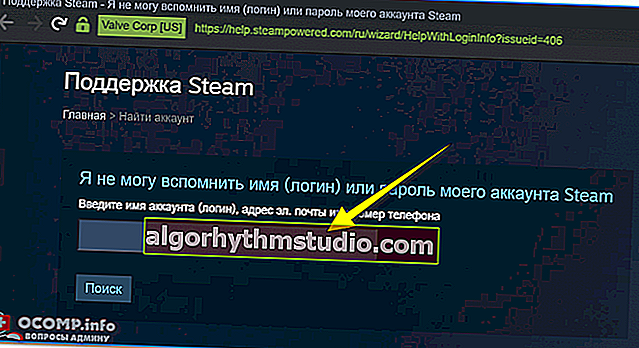
Nom, mail ou numéro de téléphone
Ensuite, le service vous demandera de créer un nouveau mot de passe. En général, tout est assez simple et rapide.
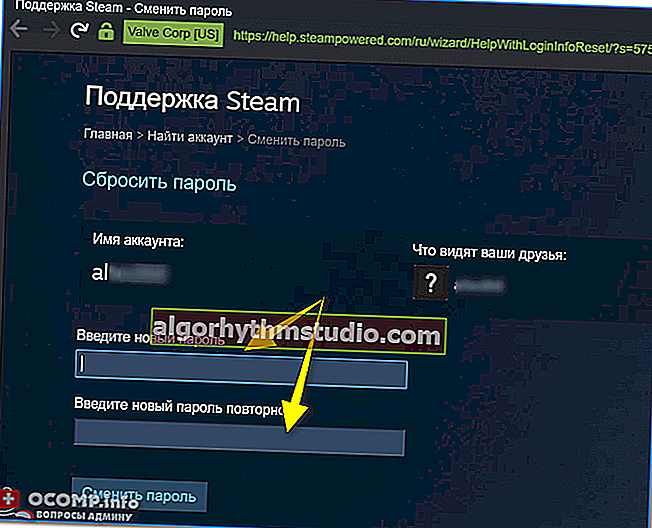
Entrer un nouveau mot de passe
Vérifiez la disponibilité Internet
Le deuxième point, sur lequel je ne peux que souligner, est la stabilité de la connexion Internet (et, en général, sa disponibilité). Faites attention à la barre d'état (l'icône du réseau est généralement située à côté de l'icône du son, mise en page). Il ne doit pas y avoir de croix rouges ou de points d'exclamation jaunes allumés (comme dans l'exemple ci-dessous).

Exemple d'erreur: lorsque vous survolez l'icône Wi-Fi, Windows signale que la connexion est sans accès Internet ...
Si tout est en ordre avec l'icône, vérifiez la stabilité de la connexion Internet, quelle est la vitesse actuelle (si elle est inférieure à 15-20 Kb / s, alors il n'est pas surprenant que Steam ralentisse terriblement et vous ne pouvez pas attendre qu'il se charge).
Ceci est mieux fait avec l'aide de services spéciaux. Par exemple, le service: //beta.speedtest.net/ru montre une très bonne stabilité et qualité (voir l'écran de son travail ci-dessous).
Aider! Les meilleurs services pour tester la vitesse d'Internet - //ocomp.info/kak-uznat-skorost-interneta.html

Résultats dans beta.speedtest.net/en
Pendant le test, faites attention à la vitesse de téléchargement et de téléchargement - pour un fonctionnement réseau de haute qualité *, la vitesse ne doit pas être inférieure à 2-3 Mbps ...
Le processus de vapeur est gelé (et ne répond pas)
Dans certains cas, après le démarrage de Steam, rien ne peut se passer du tout (comme si vous n'aviez rien ouvert). Le plus souvent, dans ce cas, le processus Steam est simplement bloqué (et tant que vous ne le redémarrez pas et que vous essayez de l'ouvrir à nouveau, le problème ne peut pas être résolu ...).
Pour afficher tous les processus en cours dans le système, vous devez ouvrir le gestionnaire de tâches (la combinaison de boutons Ctrl + Maj + Échap ou Ctrl + Alt + Suppr). Allez ensuite dans l'onglet «Processus», triez les applications par nom et voyez si la phrase «Ne répond pas» est allumée devant Steam (dans la colonne «Statut») .
Pour fermer le processus: il suffit de cliquer dessus avec le bouton droit de la souris, et de sélectionner «Fin de tâche» dans le menu contextuel . (voir l'exemple dans la capture d'écran ci-dessous).
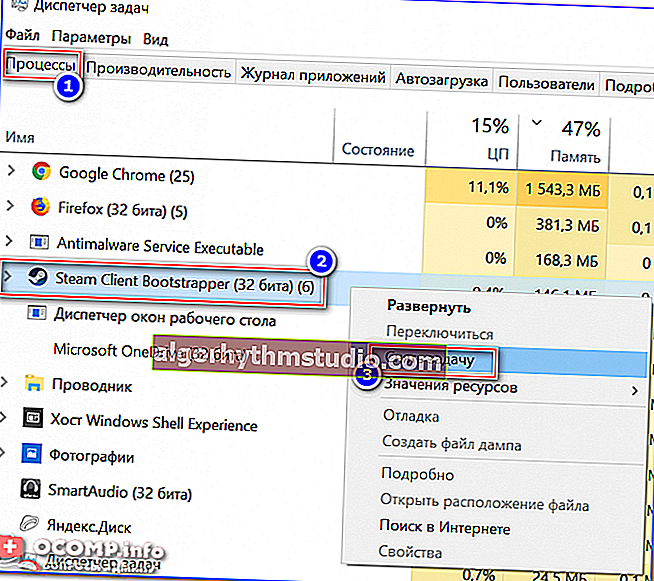
Gestionnaire de tâches - Steam - Supprimer la tâche
Bloquer Steam par pare-feu ou antivirus
Les pare-feu modernes ne bloquent généralement pas Steam et lui donnent accès au réseau. Cependant, cela dépend beaucoup des paramètres de sécurité et des stratégies définies (surtout si nous ne parlons pas du pare-feu Windows intégré, mais de produits tiers).
Si un antivirus est installé, essayez de le désactiver pendant un moment (15 à 30 minutes) pendant le test. Pour que les antivirus modernes facilitent cette tâche, par exemple, Avast peut être désactivé en cliquant sur son icône dans la barre d'état ...

Désactivez l'antivirus Avast pendant 1 heure
Essayez ensuite de démarrer Steam et de vérifier son fonctionnement.
Pour vérifier si Steam n'est pas bloqué dans le pare-feu Windows (il sera actif si vous n'avez pas de logiciel antivirus tiers installé) - vous devez ouvrir le Panneau de configuration, la section «Système et sécurité» , l'onglet «Pare-feu Windows Defender» . Voir la capture d'écran ci-dessous.
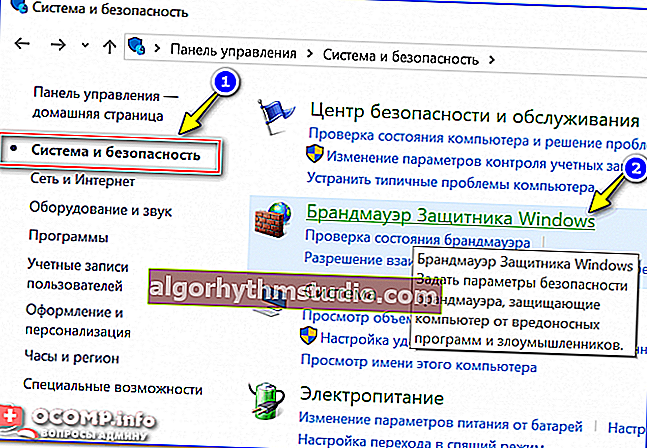
Pare-feu Windows Defender
Ensuite, dans le menu de gauche, cliquez sur le lien "Autoriser l'interaction avec une application ou un composant dans le pare-feu Windows Defender".
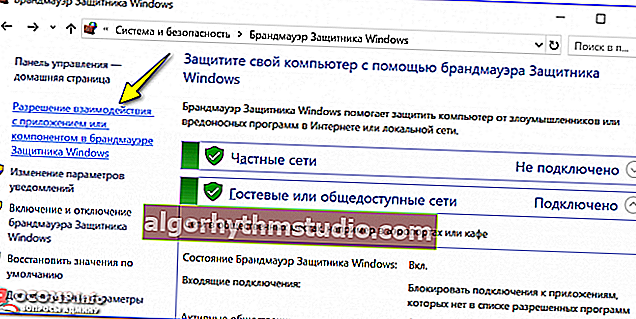
Permettre l'interaction ...
Une grande liste d'applications devrait s'ouvrir devant vous: vous devez y trouver Steam et vérifier si les cases à cocher pour accéder au réseau privé et public sont cochées. Idéalement, il devrait ressembler au mien dans la capture d'écran ci-dessous.
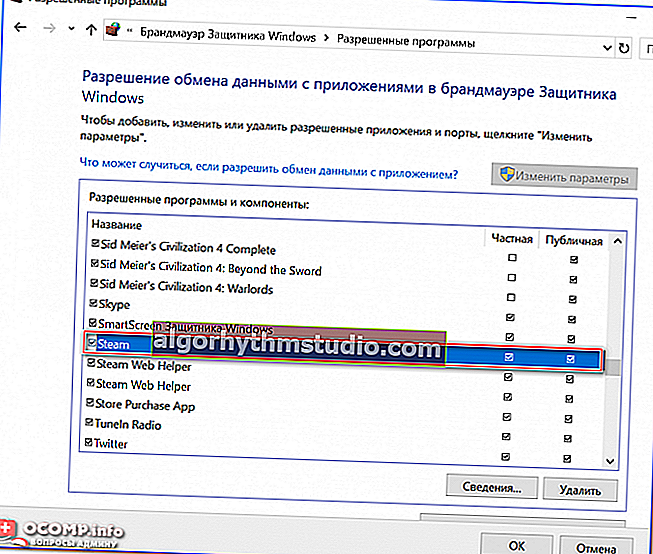
Steam - la communication est-elle autorisée dans le pare-feu
Certains fichiers Steam ont été supprimés ou endommagés
Dans certains cas, par exemple, lors d'une infection virale (ou d'une installation / désinstallation incorrecte), certains fichiers Steam peuvent être supprimés ou endommagés. Bien sûr, Steam vérifie l'intégrité de nombreux fichiers et les télécharge à nouveau si nécessaire. Cependant, cela ne fonctionne pas avec tous les fichiers ...
Par conséquent, si tout ce qui précède n'a pas aidé, je recommanderais de désinstaller complètement Steam et de le réinstaller.
Remarque: pour supprimer complètement Steam, il est préférable d'utiliser le spécial. l'utilitaire IObit Uninstaller, qui aidera non seulement à nettoyer le disque des anciens fichiers de programme, mais également le registre système (voir l'écran ci-dessous).
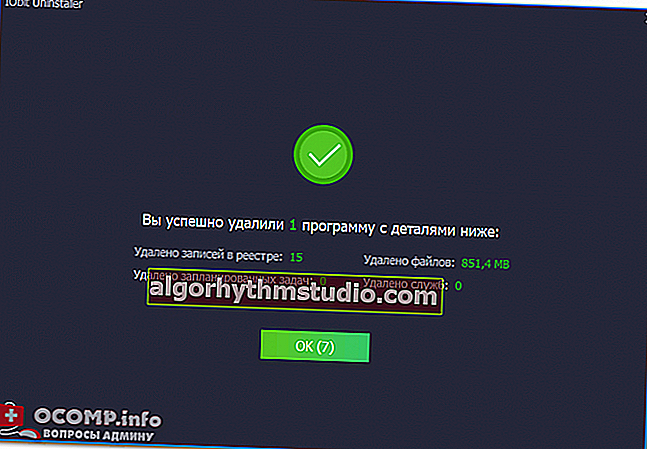
IObit Uninstaller - non seulement le programme a été supprimé, mais également les entrées de registre, les fichiers temporaires, etc.
Au fait, faites attention au fichier d'installation de Steam - je vous recommande de le télécharger à nouveau depuis le site officiel: //store.steampowered.com/?l=russian (recherchez le lien d'installation dans la partie supérieure de la fenêtre, à droite).

Site Web de Valve Corp
Paramètres de routeur incorrects
Si vous avez un routeur Wi-Fi installé, veuillez noter que certains paramètres peuvent bloquer le fonctionnement normal de Steam (de plus, cela est stipulé dans la documentation du programme).
Par conséquent, vérifiez les paramètres suivants dans les paramètres du routeur (et désactivez-les pendant le test Steam):
- Vérification de l'état de la connexion;
- Filtrage dynamique des paquets;
- Qualité de service (QoS);
- UPnP.
Aider! Comment entrer les paramètres du routeur - //ocomp.info/kak-zayti-v-nastroyki-routera.html
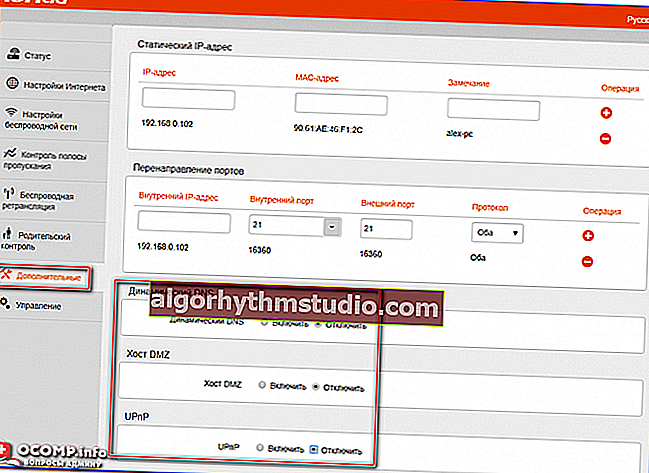
Paramètres du routeur - supplémentaires - désactiver UPnP
De plus, veuillez noter que vous devez avoir des ports ouverts pour vous connecter à Steam et télécharger du contenu (lien vers les exigences officielles):
- HTTP (port TCP 80) et HTTPS (443);
- Ports UDP 27015 à 27030;
- Ports TCP 27015 à 27030.
Vous pouvez apprendre comment transférer (ou ouvrir) des ports à partir de cette instruction - //ocomp.info/kak-probrosit-portyi-na-routere.html
PS
Si tout ce qui précède n'a pas aidé, il est possible que votre compte ait été volé (piraté) ou bloqué. Essayez de contacter le support Steam, en détaillant tout ce dont vous vous souvenez sur votre compte (nom d'utilisateur, lors de l'enregistrement, combien de jeux étaient présents, lesquels ont été achetés, etc.). Il y a une chance que le compte soit restauré (du moins c'était le cas avec un de mes amis ... ?).
*
Si vous avez résolu un problème similaire différemment, donnez un conseil dans les commentaires.
Bon jeu!
?